ps怎麼打開參考線
- 藏色散人原創
- 2021-04-23 10:46:2925250瀏覽
ps打開參考線的方法:首先打開ps軟體;然後新建一個畫布;最後點擊選單列“視圖”,並在彈出式選單中勾選“標尺”或按快捷鍵“Ctrl r”即可調出標尺。
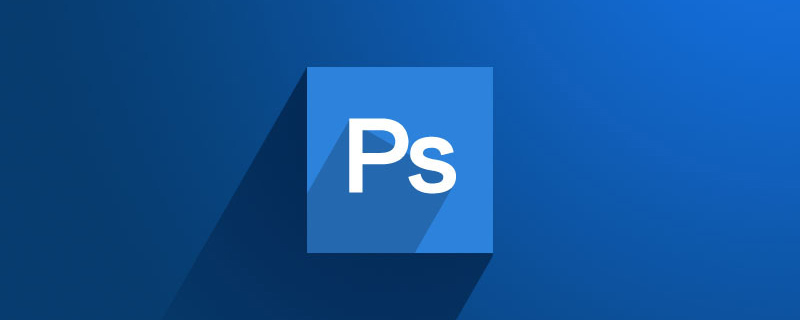
本文操作環境:windows7系統、Adobe Photoshop CS6版、Dell G3電腦。
打開PS(photoshop)軟體之後,新建一個畫布
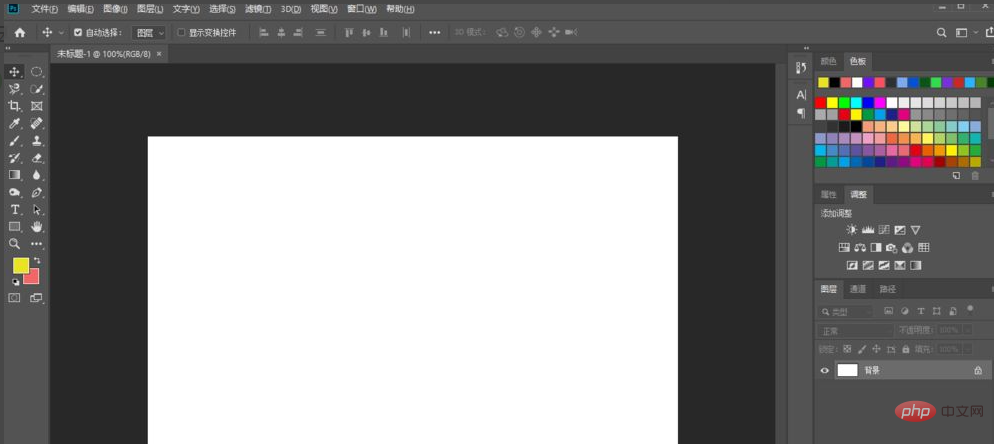
#點擊選單列“檢視”,在彈出式選單中勾選“標尺”, 或按快速鍵“Ctrl r”調出標尺。此時在畫布的上方和左邊都有標尺出現
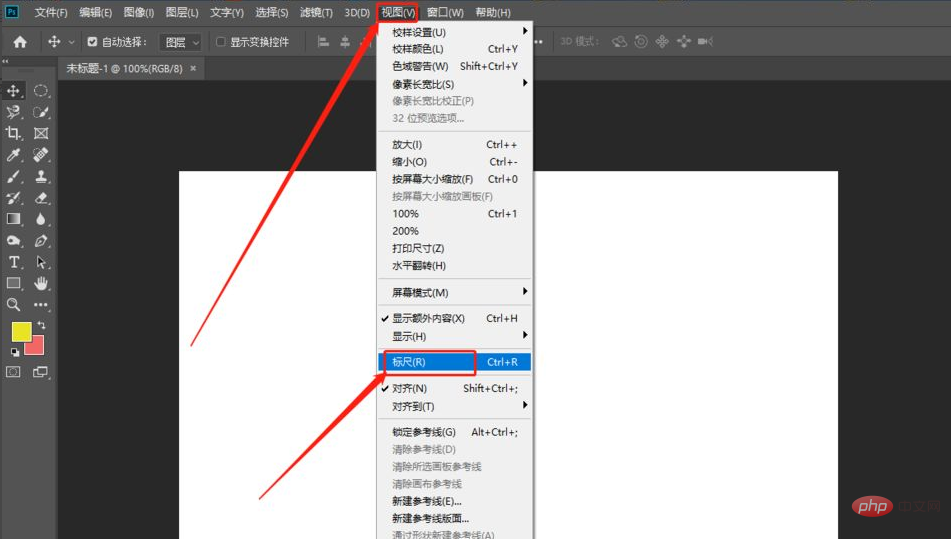
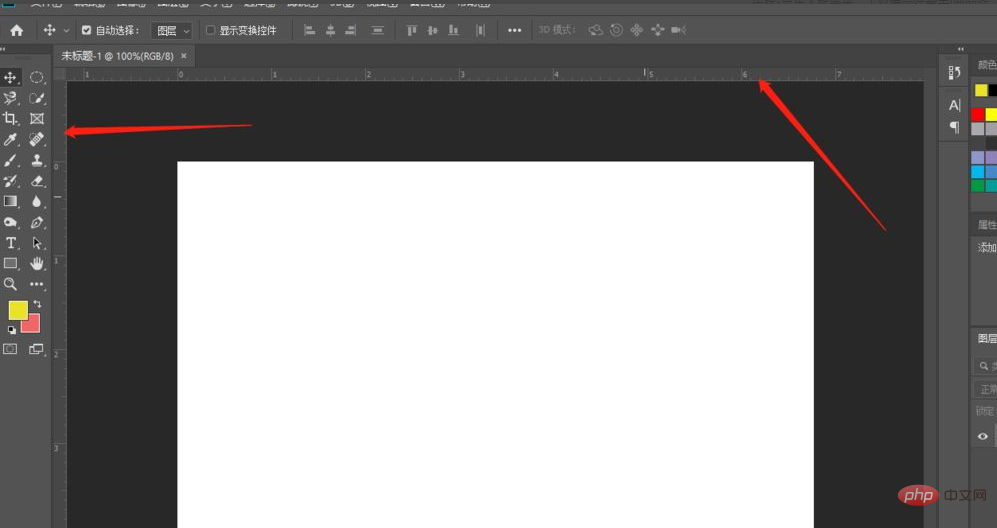
#想要拉出參考線,將滑鼠放到左邊的標尺上,按住滑鼠左鍵向右拖曳到畫布上,這樣調出垂直的參考線,
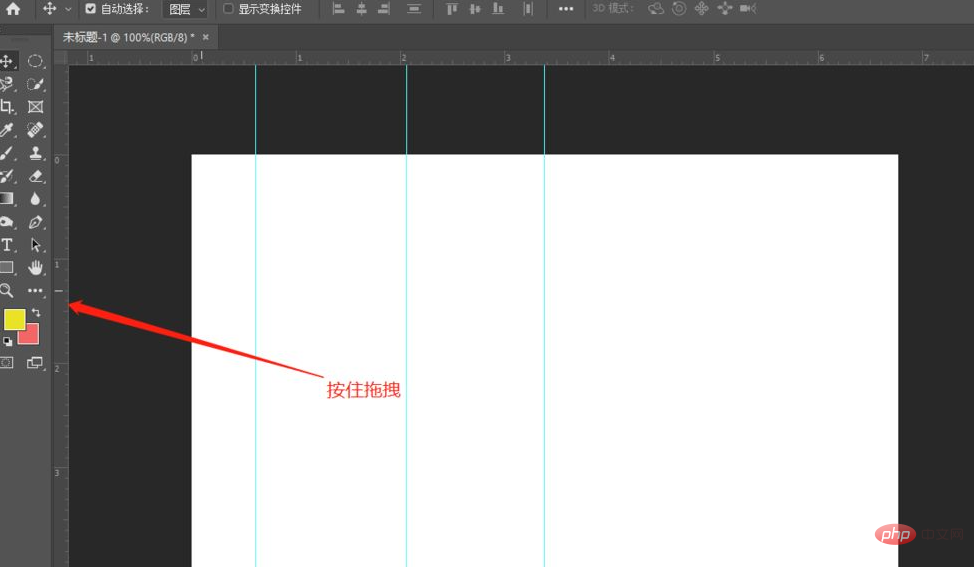
將滑鼠放到上面標尺上,按住滑鼠左鍵向下拖曳到畫布上,這樣就調出水平的參考線
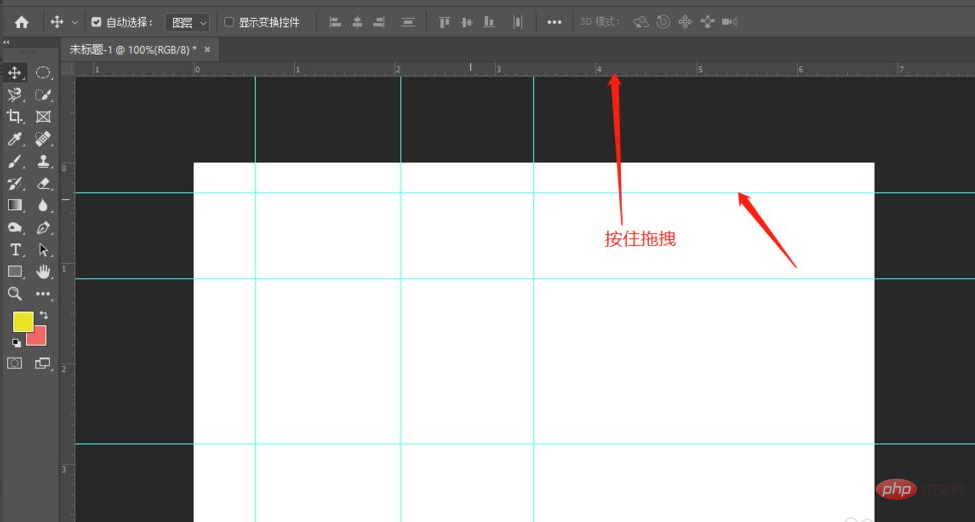
#這些參考線使用完成之後,想要清除,點擊選單列“視圖” ,「清除參考線」
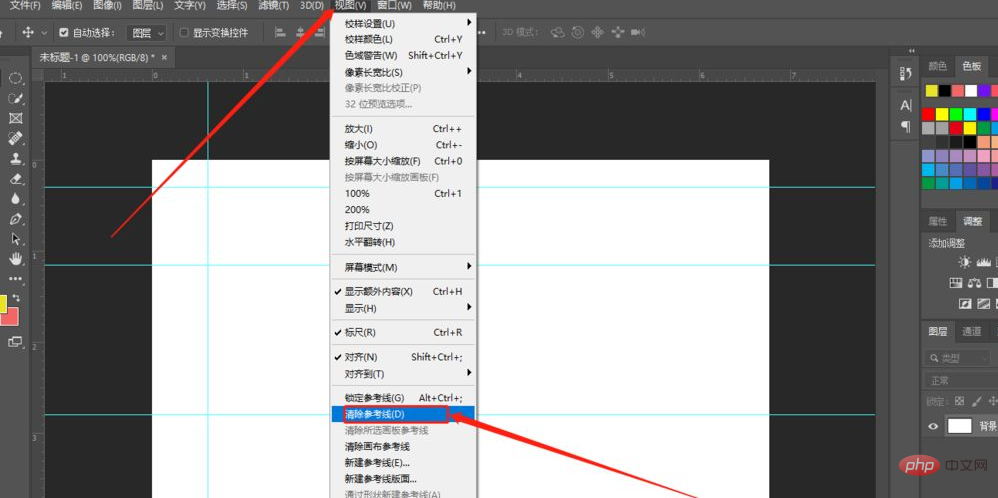
【推薦學習:ps教學】
以上是ps怎麼打開參考線的詳細內容。更多資訊請關注PHP中文網其他相關文章!
陳述:
本文內容由網友自願投稿,版權歸原作者所有。本站不承擔相應的法律責任。如發現涉嫌抄襲或侵權的內容,請聯絡admin@php.cn
上一篇:ps右側的圖層框沒有了怎麼辦下一篇:ps右側的圖層框沒有了怎麼辦

